Iklan
 Kami membahas beberapa fitur baru yang keren di Mountain Lion ketika pertama kali dirilis ke pengembang di tingkat beta pada bulan Februari. Dan sekarang setelah kurang dari dua puluh empat jam mengerjakannya, saya memiliki kesempatan untuk melampaui tampilan pertama OS baru dan menemukan beberapa fitur produktivitas yang paling disambut. Bagi saya, komputer adalah tentang menyelesaikan sesuatu dengan lebih cepat dan lebih efisien, dan sementara Mountain Lion mungkin tidak mengaum, itu adalah pertanda bagus akan hal-hal yang akan datang.
Kami membahas beberapa fitur baru yang keren di Mountain Lion ketika pertama kali dirilis ke pengembang di tingkat beta pada bulan Februari. Dan sekarang setelah kurang dari dua puluh empat jam mengerjakannya, saya memiliki kesempatan untuk melampaui tampilan pertama OS baru dan menemukan beberapa fitur produktivitas yang paling disambut. Bagi saya, komputer adalah tentang menyelesaikan sesuatu dengan lebih cepat dan lebih efisien, dan sementara Mountain Lion mungkin tidak mengaum, itu adalah pertanda bagus akan hal-hal yang akan datang.
Seperti biasa, Apple mengatakan ada 200+ fitur baru di OS X 10.8, dan mungkin jika Anda melihat cukup keras Anda mungkin menemukan semuanya. Tetapi yang Anda dapatkan dari segi produktivitas untuk unduhan $ 20.00 adalah Notification Center, dikte teks, Notes and Reminder, fitur iCloud yang diperluas untuk mengelola dokumen, dan Mail VIPs.
Dikte Teks
Saya akan mulai dengan fitur pribadi paling favorit saya: dikte teks. Meskipun menulis perangkat lunak dikte
Berhenti Mengetik: Lebih Baik Belajar Mendikte Teks dengan Dragon Dictate untuk Perangkat Seluler [iOS]Aplikasi iPhone Nuance, Dragon and Dragon Search telah tersedia untuk diunduh gratis selama lebih dari setahun sekarang. Sejak itu, perusahaan telah menambahkan beberapa aplikasi lain yang mirip suara ke aplikasi ... Baca lebih banyak , yaitu Dragon Dictate untuk Mac, telah ada untuk sementara waktu, sekarang sudah terintegrasi dengan sistem operasi Mac. Anda benar-benar dapat mendikte kata-kata dalam bidang teks aplikasi, dan apa yang Anda katakan akan diketikkan untuk Anda. Jika Anda memiliki iPhone 4S, kemungkinan besar Anda sudah menggunakan fitur ini.Fitur dikte teks tidak sepenuhnya ditampilkan sebagai Dragon Dictate, tetapi itu adalah alat yang mengagumkan dan sebagian besar akurat untuk mendikte pesan email pendek, tweet, pencarian Google, dan komentar halaman web. Untuk memulai dikte, klik dua kali tombol fn pada keyboard Anda, dan ketika diminta untuk melakukannya, tentukan satu atau dua kalimat. Berbicaralah dengan jelas dan jangan terlalu cepat. Ketika Anda selesai tekan tombol fn lagi (atau tombol Return) untuk melihat apa yang Anda katakan diketik sepuluh kali lebih cepat daripada yang bisa Anda lakukan secara manual.
Dalam System Preferences> Dictation & Speech, Anda dapat mengubah pintasan keyboard, bahasa, dan mik mana yang digunakan fitur Dictation. Sekarang bagaimana itu untuk penghemat waktu yang keren?
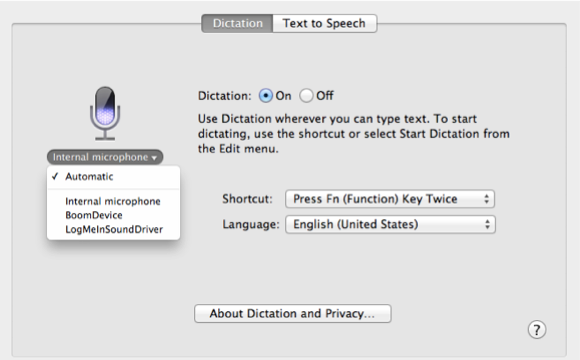
Pusat Pemberitahuan
Notification Center, juga fitur iOS 5, memungkinkan Anda melihat pratinjau pesan email, kalender peringatan, pemberitahuan Twitter, dan banyak lagi, hanya dengan mengklik tombol di sisi kanan atas Anda Desktop.
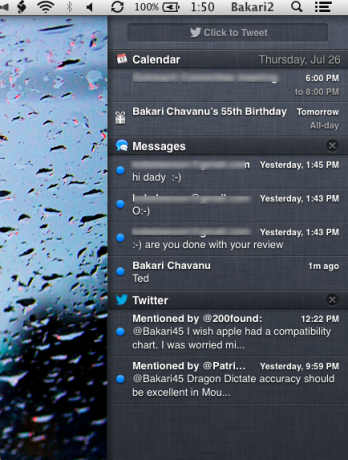
Notification Center juga memberikan notifikasi mirip Growl ketika mereka tiba. Anda mungkin atau mungkin tidak menemukan hal ini mengganggu, tetapi itu menghemat pengguna dari membuka aplikasi hanya untuk melihat pesan email dan pembaruan Twitter, misalnya.
Omong-omong, Anda dapat menghidupkan dan mematikan Notifikasi dengan menggulir ke bagian atas Notification Center dan mengklik tombol. Bagian atas dari Pusat Pemberitahuan juga tempat Anda dapat menulis dan memposting pembaruan Twitter — lagi-lagi menyelamatkan Anda dari kesulitan membuka klien Twitter Anda.
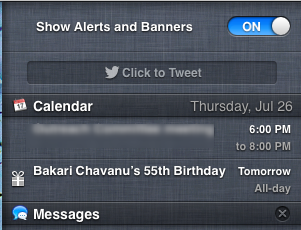
Mail VIPS
Meskipun memeriksa email selalu merupakan tugas yang menakutkan, fitur VIP baru di Mail dapat membantu Anda mengelola email penting jauh lebih baik. Anda dapat memilih dan menandai kontak apa pun sebagai VIP, dan email dari kontak itu akan dimasukkan ke kotak surat pintar khusus. Semua VIP Anda dapat diakses di panel samping Mail.
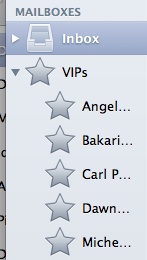
Anda juga dapat membuka Preferensi Email> Umum dan memilih agar pemberitahuan email VIP Anda muncul di notifikasi pesan baru di desktop Anda — karena hei, mereka benar-benar istimewa.
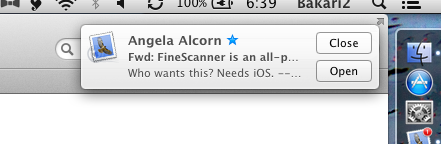
Untuk menandai kontak sebagai VIP, letakkan kursor Anda di sebelah kiri langsung nama pengirim dalam pesan email, dan klik bintang yang hampir tidak terlihat. Ini adalah proses sekali klik yang menyelamatkan Anda dari kesulitan mengatur kotak surat pintar.
Dokumen iCloud
Mari kita hadapi itu, tidak terlalu banyak dari kita ingin menghabiskan waktu kita mengelola dokumen di komputer kita. Meskipun saya melakukan tugas dengan cukup baik, sekarang akan lebih mudah untuk menyimpan beberapa dokumen ke iCloud, yang berarti dokumen-dokumen itu dapat diambil dari perangkat Mac atau iOS yang didukung.
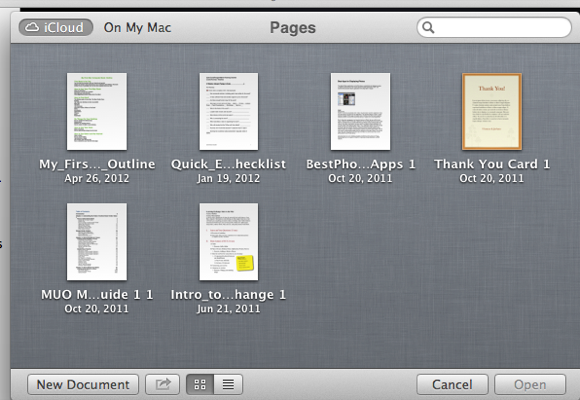
Jadi di Mountain Lion Anda sekarang memiliki pilihan untuk menyimpan dokumen Anda (dibuat di TextEdit, Pages, Numbers, dan Keynote) di akun iCloud Anda atau di Finder Anda. Saat Anda mengetik, teks Anda akan secara otomatis disimpan dan ketika Anda beralih dari menulis di Halaman aktif Anda Mac untuk menulis di halaman di iPad Anda, dokumen Anda harus secara otomatis diperbarui antara perangkat.
Saat Anda pertama kali membuka aplikasi yang diperbarui pada perangkat iCloud pendukung Anda, mereka akan menautkan dan memperbarui ke dokumen apa pun yang sudah Anda miliki di akun iCloud Anda. Pembaruan antara mengatakan dokumen Halaman di iPad ke dokumen Halaman di Mac dapat terjadi saat kedua dokumen masih terbuka; Namun, mungkin diperlukan beberapa detik untuk melihat pembaruan muncul.
Saat Anda membuka dokumen, Anda akan mendapatkan pilihan untuk membuka versi yang diperbarui, atau membuat salinan dari versi asli sebelum pembaruan.
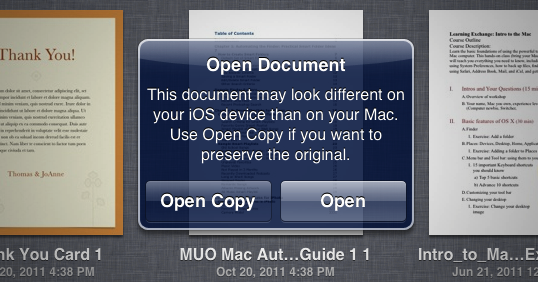
Mengklik judul di bilah alat dokumen juga sekarang memungkinkan Anda untuk mengubah nama dokumen itu, memindahkannya ke lokasi lain, menggandakan atau menguncinya, atau menelusuri dan membuka versi sebelumnya.
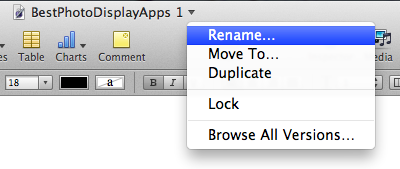
Oh, dan satu hal lagi: Save As telah dibawa kembali ke aplikasi teks di Mountain Lion. Anda tidak akan menemukannya di File> Menu tempat asalnya; sebagai gantinya, Anda harus membangkitkannya dengan pintasan keyboard, Command + Option + S.
Untuk pengguna Apple dengan lebih dari satu perangkat, integrasi yang lebih lengkap dengan iCloud ini adalah penghemat waktu lain.
Catatan dan Pengingat
Alat produktivitas utama terakhir, bagi saya, adalah aplikasi Catatan dan Pengingat terintegrasi iCloud sekarang di OS X, serta perangkat iOS. Seperti dokumen teks, aplikasi ini memperbarui pengingat dan catatan yang dimasukkan di antara semua perangkat. Itu terjadi hampir secara real time.
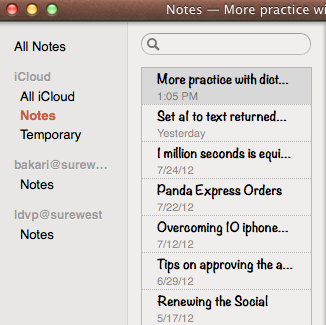
Perhatikan juga bahwa di kedua aplikasi Anda mendapatkan pilihan untuk menulis dan menyimpan dokumen secara lokal ke perangkat Anda, atau di akun iCloud. Dan saya belum menyadarinya sebelumnya, tetapi Anda juga dapat membuat folder untuk catatan Anda (File> Folder Baru di Mac, dan ketuk tombol Akun pada aplikasi iOS untuk melihat dan menambahkan folder.)
Fitur hilang terbesar kedua aplikasi ini adalah Anda tidak dapat mengaksesnya dari bilah menu Mac Anda. Anda harus membawa aplikasi ke depan untuk menambah atau melihat data.
Di atas adalah beberapa aplikasi dan fitur produktivitas pribadi saya. Beritahu kami tentang penemuan Anda yang paling berguna di Mountain Lion Apa yang saya abaikan?
Bakari adalah penulis lepas dan fotografer. Dia adalah pengguna lama Mac, penggemar musik jazz, dan keluarga lelaki.


